
本地下载文件大小:32.1 MB
 XnView正版 2.51 正式版7.79 MB
XnView正版 2.51 正式版7.79 MB 2345看图王去广告纯净版 9.1.2.838417.25 MB
2345看图王去广告纯净版 9.1.2.838417.25 MB 漫威复联3灭霸简笔画 2018 高清版236 KB
漫威复联3灭霸简笔画 2018 高清版236 KB 复仇者联盟3角色Q版萌图 2018 卡哇伊版117 KB
复仇者联盟3角色Q版萌图 2018 卡哇伊版117 KB 毒液简笔画图片大全 2018 高清版1.72 MB
毒液简笔画图片大全 2018 高清版1.72 MB IrfanView Win10 4.55 最新版3.07 MB
IrfanView Win10 4.55 最新版3.07 MB 搜狗旅行翻译宝壁纸 高清版20 KB
搜狗旅行翻译宝壁纸 高清版20 KB Free STP Viewer(STP文件查看器) 1.019.64 MB
Free STP Viewer(STP文件查看器) 1.019.64 MB CADSee Plus 破解版 6.1.2 绿色版12.87 MB
CADSee Plus 破解版 6.1.2 绿色版12.87 MB clo3d show player 4.3.5321.29 MB
clo3d show player 4.3.5321.29 MBReport Builder 3.0是由微软推出的一款可视化报表设计工具,软件的全称为Microsoft SQL Server 2008 R2 Report Builder 3.0,适用于喜欢在Microsoft Office环境下工作的业务用户。欢迎下载!
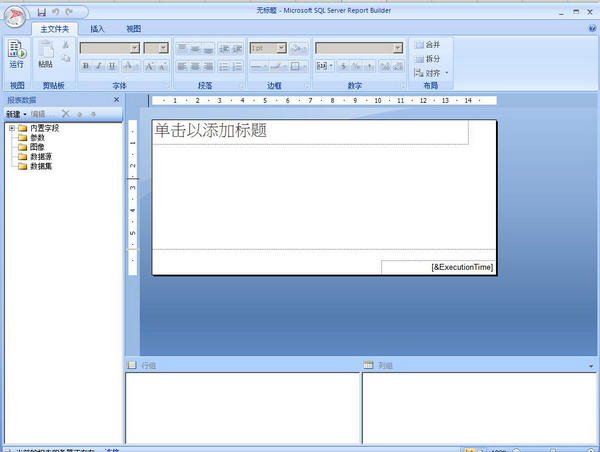
1、快速开始报表创建
使用由团队的其他成员创建的报表部件创建报表。报表部件是已单独发布到报表服务器或与报表服务器集成的 SharePoint 站点上的报表项。它们可以在其他报表中重用。表、矩阵、图表和图像等报表项可以作为报表部件发布。
使用由团队的其他成员创建的共享数据集创建报表。共享数据集是基于保存到报表服务器或与报表服务器集成的 SharePoint 站点上的共享数据源的查询。
使用表、矩阵或图表向导创建报表。选择数据源连接,拖放字段以创建数据集查询,选择布局和样式并自定义报表。
使用地图向导创建显示针对地理或几何背景的聚合数据的报表。地图数据可以是来自 Transact-SQL 查询或 Environmental Systems Research Institute, Inc. (ESRI) 形状文件的空间数据。还可以添加 Microsoft Bing 地图图块背景。
2、设计报表
创建具有表、矩阵、图表或自由格式报表布局的报表。为基于列的数据创建表报表,为汇总数据创建矩阵报表(如交叉表或数据透视表),为图形数据创建图表报表,为任何其他类型的数据创建自由格式报表。报表可以与基于 Web 的动态应用程序的列表、图形和控件一同嵌入其他报表和图表。
可基于各种数据源生成报表。使用具有 Microsoft .NET Framework 托管数据访问接口、OLE DB 访问接口或 ODBC 数据源的任何数据源类型的数据生成报表。可以创建使用 SQL Server 和 Analysis Services、Oracle、Hyperion 及其他数据库中的关系数据和多维数据的报表。您可以使用 XML 数据处理扩展插件从任何 XML 数据源检索数据。可以使用表值函数来设计自定义数据源。
修改现有报表。使用报表生成器,您可以自定义和更新在 Business Intelligence Development Studio 报表设计器中创建的报表。
修改数据,通过筛选数据及将数据分组和排序或通过添加公式或表达式来修改数据。
添加图表、仪表、迷你图和指示器,以直观的形式汇总数据,使大量聚合信息一目了然。
添加交互功能,如文档结构图、显示/隐藏按钮以及指向子报表和钻取报表的钻取链接。使用参数和筛选器可以筛选自定义视图的数据。
嵌入或引用图像以及其他资源,包括外部内容。
3、管理报表
将报表的定义保存到计算机或报表服务器,您可以在其中管理报表定义,还可以与他人共享。
选择显示格式,可以在打开报表时选择,也可以在打开报表后选择。您可以选择面向 Web 的格式、面向页的格式及桌面应用程序格式。这些格式包括 HTML、MHTML、PDF、XML、CSV、TIFF、Word 和 Excel。
设置订阅。 在将报表发布到报表服务器或处于 SharePoint 集成模式下的报表服务器之后,您可以将报表配置为在特定时间运行、创建报表历史记录并设置电子邮件订阅。
生成数据馈送,使用 Reporting Services Atom 呈现扩展插件从报表生成数据馈送。
1、单击“开始”,依次指向“程序”、“Microsoft SQL Server 2008 R2 报表生成器”,再单击 Report Builder 3.0。此时将显示“入门”对话框。
注意:如果未显示“入门”对话框,请从“报表生成器”按钮中单击“新建”。
2、在左窗格中,确认已选择“报表”。
3、在右窗格中,单击“图表向导”,然后单击“创建”。
4、在“选择数据集”页中,单击“创建数据集”,然后单击“下一步”。
5、在“选择数据源的连接”页中,单击“新建”。此时将打开“数据源属性”对话框。
6、可以将数据源命名为任何名称。在“名称”框中,键入 MyPieChart。
7、在“选择连接类型”框中,单击 XML。
8、单击“凭据”选项卡,选择“使用当前 Windows 用户。可能需要 Kerberos 委托”,然后单击“确定”。
9、在“选择数据源的连接”页中,单击 MyPieChart,然后单击“下一步”。
10、复制以下文本,并将它粘贴到“设计查询”页中心的大框中。
 XnView永久激活版 2.51 免费版
XnView永久激活版 2.51 免费版 图像浏览 / 7.79 MB
 2345看图王2019 9.1.2.8384
2345看图王2019 9.1.2.8384 图像浏览 / 17.25 MB
 Easypano Tourweaver Pro 7 7.98.180930 专业版
Easypano Tourweaver Pro 7 7.98.180930 专业版 图像浏览 / 125.04 MB
 HoneyView(蜂蜜浏览器)2018 5.31 绿色版
HoneyView(蜂蜜浏览器)2018 5.31 绿色版 图像浏览 / 7.51 MB
 CADSee Plus 7企业版 7.2.0.1 特别版
CADSee Plus 7企业版 7.2.0.1 特别版 图像浏览 / 16.86 MB
软件评论
请自觉遵守互联网相关政策法规,评论内容只代表网友观点,与本站立场无关!